Cómo crear, reorganizar, organizar y eliminar accesos directos en su Synology NAS Desktop

Si se encuentra rutinariamente utilizando las mismas herramientas y aplicaciones en su Synology NAS, tiene sentido organizar el diseño de su espacio de trabajo virtual para ahorrarse un montón de viajes innecesarios al sistema de menús.
De manera predeterminada, el sistema operativo de las unidades Synology NAS, DiskStation Mananger, estaciona cuatro atajos útiles en el "escritorio": Centro de paquetes (donde instalar y administrar aplicaciones), Panel de control (si actualizaste el sistema operativo y personaliza configuraciones), File Station (donde puedes buscar y administrar los archivos en tu NAS) y DSM Help (el sistema de ayuda para tu NAS). Para acceder a cualquier aplicación instalada adicional, predeterminada o agregada por el usuario, debe tocar el icono del menú en la esquina superior izquierda del escritorio, que se ve a continuación.
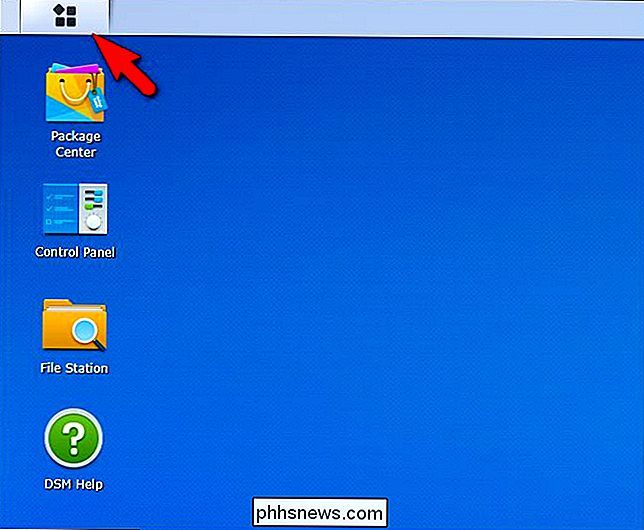
Para agregar un acceso directo, simplemente seleccione el acceso directo para la aplicación que sea que deseas aparcar en el escritorio. En el siguiente ejemplo, hemos seleccionado "Photo Station". Mientras mantiene presionado el mouse para seleccionar el ícono, arrástrelo y suéltelo en el área del escritorio.
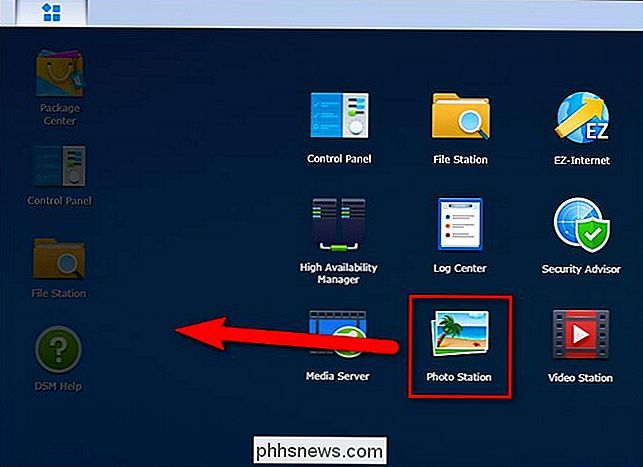
El acceso directo ahora está en el escritorio en la parte inferior de la columna de accesos directos.
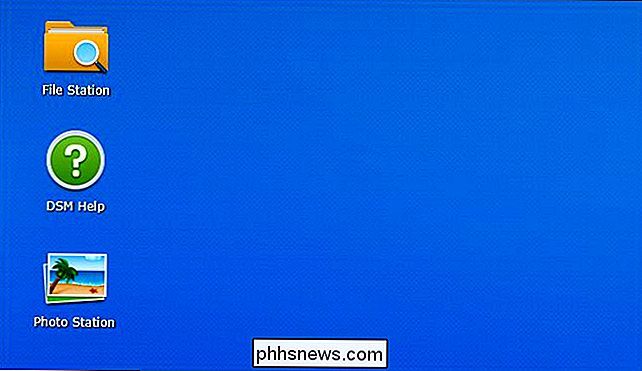
Puede dejarlo donde está o puedes hacer una de tres cosas. Puede hacer clic y mantener presionado para arrastrarlo, volver a ordenar los iconos según sus preferencias, o incluso puede mantenerlo sobre otro ícono para crear un grupo, similar a cómo los sistemas operativos móviles como iOS manejan la agrupación de aplicaciones. Una vez creado, puede cambiar el nombre del "Nuevo grupo" haciendo clic en el nombre y reemplazándolo.
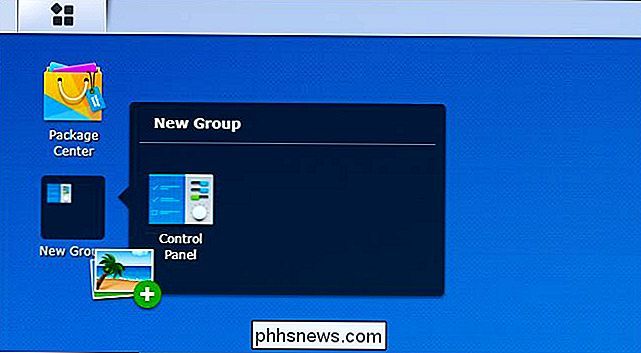
Finalmente, si decide que no necesita el acceso directo en el escritorio, puede hacer clic de nuevo y mantener presionado, pero luego arrastre el acceso directo al icono del menú / área de la barra de herramientas. El ícono de acceso directo se actualizará para incluir un pequeño signo menos rojo y, una vez publicado, se eliminará del escritorio (pero seguirá siendo accesible a través del menú principal de la aplicación).
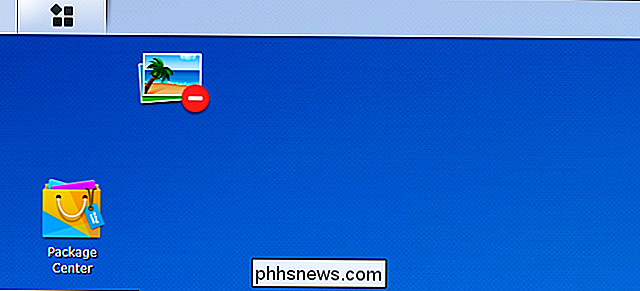
Eso es todo: con un poco Al ajustar puede poner sus herramientas NAS de Synology más utilizadas al alcance de su mano.

Cómo grabar Netgear Arlo Pro Video en una unidad USB
El sistema de cámara Arlo Pro de Netgear guarda todos los videos grabados en la nube, pero si quiere copias locales de esas mismas grabaciones, aquí le mostramos cómo conecte una unidad USB externa a su sistema Arlo Pro. Tenga en cuenta que este nuevo método para grabar videos no impedirá que los videos se guarden en la nube.

Cómo etiquetar y compartir capturas de pantalla en PlayStation 4 o Pro
A veces solo tienes que parar y tomar algunas capturas de pantalla mientras juegas, porque los juegos modernos son abrumadoramente bellos. Y cuando obtienes la foto perfecta, quieres mostrarle a la gente. ¡O tal vez esas personas están en eso! Aquí le mostramos cómo etiquetar personas en capturas de pantalla cuando las comparte directamente desde su PlayStation 4.



